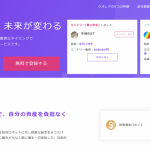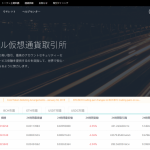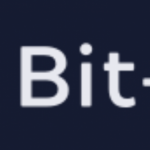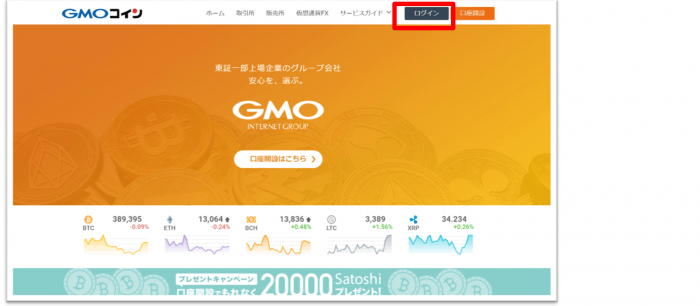
そんな問題を抱えている方はいませんか?
正しくパスワードを入力したと思ったのに、ログインできない時はとても焦ってしまいますよね!
この記事では、ログイン方法とログインできない場合の対処法を分かりやすく解説していきます。
この記事を通してGMOコインにログインし、取引を再開させましょう!
GMOコインのログイン方法

はじめに、GMOコインでログイン方法を説明していきます。
GMOコインのログイン画面はこちらかGMOコインの公式サイトに移動し、「ログイン」をクリックします。

次に、「メールアドレス」と「パスワード」を入力し、「ログイン」を押します。

2段階認証の入力画面に移動するので、【Google Authenticator / SMS認証 / 電話番号認証】のいずれか自分で設定した方法で、6桁の認証コードを入力してください。
「認証する」をクリックして、完了です。
GMOコインにログインできない場合の対処法

GMOコインにログインできない原因
- パスワードを忘れた
- ログイン制限をされた
- Facebook/Googleのログインが認証されない
- 2段階認証でログインできない
パスワードを忘れた場合
パスワードを忘れてしまった場合、パスワードの再設定により再度ログインすることができます。
ログイン画面に移動し、「パスワードを忘れた場合」をクリックします。
すると、下記の画面の移るので、「メールアドレス」「生年月日」「電話番号」を入力します。
入力し終わったら、「送信」をクリックします。

入力したメールアドレス宛にパスワード再設定するためのリンクが送られてくるので、リンクをクリックします。
すると、パスワードを新規で発行するための画面に移るので、新しいパスワードを2回、そして6桁の認証コードを入力して、「適用」を押します。
完了すると、再設定が完了したという通知が表示されます。
以上で、パスワードの設定が完了です。
再設定した、パスワードはなくさないよう、メモなどをしてしっかり保管しましょう!
ログイン制限をされた場合
おおよそ10回程ログイン時にパスワードを間違えると、アクセス制限をかけられ、パスワードがロックされてしまいます。
再度ログインするには、ログイン制限の解除が必要です。
では、その手順ですが、まずログインページに移動します。
そして、「パスワードがロックされた場合」をクリックします。

すると、ログイン制限を解除できるページに移動するので、「ご登録のメールアドレス」「生年月日」「電話番号」を入力し、「送信」をクリックします。

入力したメールアドレスに、ログイン解除専用のメールが送られてくるので、メールのリンクをクリックします。
リンク先で、2段階認証の6桁の認証コードを入力すると、ログインすることができます。
Facebook/Googleのログインが認証されない場合
複数のアカウントを保有している方は、登録したFacebook/Googleのアカウントとは別のアカウントでログインを試みている可能性があります。
別アカウントからのログインはできません。
なので、一旦Facebook/Googleをログアウトし、再度GMOコインに登録したアカウントにログインをし直してから、GMOコインにログインしてください。
2段階認証でログインできない場合
GMOコインでは、3つの2段階認証の設定方法があります。
2段階認証の3つの設定方法
- SMS認証:認証コードがSMSに届く
- 電話認証:電話による音声で認証コードがわかる
- Google Authenticator認証:アプリに認証コードが表示される
認証パスワードが届かない
SMSにメールが届かない場合は、認証メールが迷惑メールフォルダに分類されている可能性があります。
迷惑メールボックスにも届いていない場合は、メール設定で受信拒否になっていて、そもそもメールを受け取っていないかもしれません。
なのでメールの設定で、認証メールを受信拒否しないよう設定し直し、再度認証メールを送信して認証コードを受け取ってください。
パスワードが認証されない
Google Authenticatorでログインできない場合、有効期限が切れたパスワードを打ち込んでいる可能性があります。。
Google Authenticatorのパスワードは、1分以内にパスワードが更新されるので、再度新しいパスワードを入力し直してみてください。
上記の方法で解決されない場合
上記のいずれの方法でもログインできない場合は、迷わずカスタマーセンターに問い合わせてください。
カスタマーセンターには、【フォーム】と【電話】の2種類の方法で問い合わせることができます。
フォームでの問い合わせ
フォームで問い合わせる場合、まず公式ホームページに移動します。
そして、一番下まで画面をスクロールし、「お問い合わせ」という項目をクリックしてください。

すると、お問い合わせ画面に移ります。
「メールアドレス」「件名」「お問い合わせ内容」「お問い合わせの種類」を入力して、「送信」をクリックして完了です。
電話での問い合わせ
フォームの返信を待っている時間が惜しいという方は、電話で問い合わせをしましょう。
電話での問い合わせについては、先ほどのお問い合わせの「送信」ボタンのしたに記載されています。

受付時間は、平日の9時~17時です。
ビットレ君のログイン方法
ビットレ君にログインする場合は、まずアプリを立ち上げます。
「ログイン画面へ」をクリックします。

「メールアドレス」と「ログインパスワード」を入力して、「ログイン」をクリックして完了です。

ビットレ君にログインできない場合

ビットレ君にログインできない場合
- パスワードの入力ミス
- 2段階認証の認証コードが最新でない
- 解決できない場合はカスタマーセンターにお問い合わせ
ビットレ君にログインできない場合は、GMOコインにログインできないときと同様、
- 「パスワードの入力ミス」
- 「2段階認証の認証コードが最新でない」
の2つの原因が主なので、確認してみてください。
それでもなお、ビットレ君にログインできない場合は、カスタマーセンターでお問い合わせください。
GMOコインのログイン方法まとめ
GMOコインのログインに関するポイント
- パスワードを忘れた場合はパスワードを再設定
- ログイン制限がかかった場合はロックを解除
- 解決されない場合は迷わずカスタマーセンターで問い合わせ
今回は、GMOコインのログイン方法と、ログインできない場合の対処法を解説してきました。
パスワードを設定したら、必ずメモなどをして忘れないようにしましょう!
ログイントラブルを解決し、GMOコインで快適な取引を再開してください。GMOコインの公式サイトはこちらから